از طریق منوی جستجو مطلب مورد نظر خود در وبلاگ را به سرعت پیدا کنید
روش اجرای سرور اختصاصی روی ARK
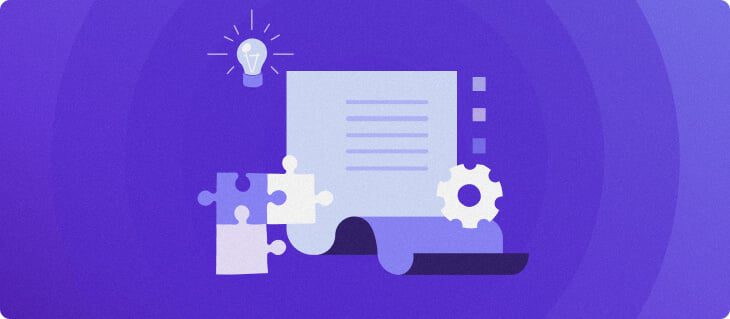
سرفصلهای مطلب
ARK: Survival Evolved یک بازی جهان باز همیشه محبوب است که بازیکنان را برای زنده ماندن در یک محیط خشن پر از دایناسورها و دیگر موجودات ماقبل تاریخ به چالش می کشد.
جانشین آن، ARK: Survival Ascended، گرافیک بهبود یافته و عملکرد بهبود یافته را ارائه می دهد و گیم پلی را لذت بخش تر می کند.
راه اندازی سرور اختصاصی خود برای ARK مزایای بی شماری نسبت به بازی دارد روی سرورهای عمومی، مانند سطوح دشواری بازی قابل تنظیم، اسلات بازیکن و مدها. همچنین میتوانید با دوستان خود یک انجمن خصوصی بسازید و پاک کردن و تنظیم مجدد سرور را کنترل کنید و از از دست رفتن اطلاعات غیرمنتظره جلوگیری کنید.
در این مقاله، روش راه اندازی، پیکربندی و مدیریت سرور اختصاصی ARK را یاد خواهید گرفت. چه در حال بازی Survival Evolved یا Survival Ascended باشید، راهنمای جامع ما به شما کمک می کند تا با سرور بازی خود شروع کنید.
پیش نیازها
در اینجا مشخصات سخت افزاری برای اجرای سرور اختصاصی ARK وجود دارد که برای هر دو نسخه قابل استفاده است. لطفا توجه داشته باشید که این الزامات مبتنی است روی منابع مورد استفاده پس از نصب یک سرور
- سیستم عامل. توزیع های اصلی لینوکس 64 بیتی یا هر سرور یا دسکتاپ ویندوزی که در حال حاضر پشتیبانی می شود.
- CPU. حداقل یک پردازنده دو هسته ای اینتل یا AMD.
- رم. حداقل 12 گیگابایت رم.
- ذخیره سازی. حداقل 20 گیگابایت فضای خالی هارد دیسک.
برای نصب نرم افزار سرور ARK، از یک اتصال اینترنتی پایدار، چه باند پهن یا Wi-Fi استفاده کنید.
اگر شما می خواهید host بازی روی یک VPS لینوکس، توصیه می کنیم درک اولیه ای از Secure Shell (SSH) و دستورات لینوکس داشته باشید. این مهارت ها برای راه اندازی و مدیریت سرور ARK از طریق رابط خط فرمان (CLI) ضروری هستند.
چگونه با استفاده از سرور اختصاصی ARK راه اندازی کنیم هاستینگer پنل بازی
استفاده کردن هاستینگerپنل بازی ساده ترین راه برای راه اندازی سرور اختصاصی ARK است. در دسترس روی همه برنامه های میزبانی بازی ما، این رابط کاربری گرافیکی (GUI) ابزار به شما کمک می کند سرور بازی خود را با حداقل تلاش نصب و مدیریت کنید.
این روش برای افراد مبتدی یا بازیکنانی که می خواهند به سرعت از بازی لذت ببرند مناسب است روی سرور آنها به جای سروکار داشتن با یک راه اندازی دستی پیچیده process.
در اینجا مراحل راه اندازی و راه اندازی سرور ARK خود آورده شده است روی هاستینگerپنل بازی:
- برنامه سرور بازی را انتخاب کنید که نیازهای شما را برآورده کند. مستقر روی الزامات بخش قبل، ما به شدت توصیه می کنیم پنل بازی 4 با پردازنده چهار هسته ای AMD، 16 گیگابایت رم و 200 گیگابایت فضای ذخیره سازی NVMe.
- پس از خرید، موارد زیر را دنبال کنید روی-دستورالعمل های ورود به صفحه نمایش برای انتخاب یک مکان سرور در نزدیکی پایگاه بازیکن خود و ایجاد یک رمز عبور امن برای نمایه پنل بازی خود.
- دسترسی به VPS داشبورد و رفتن به دسترسی به پنل برگه روی URL ورود به سیستم کلیک کنید تا پنل بازی باز شود.
- نام کاربری و رمز عبور خود را وارد کنید روی ورود به سیستم page.
- پس از ورود، کلیک کنید ایجاد نمونه و یکی را انتخاب کنید ARK: Survival Ascended یا ARK: Survival Evolved از منوی کشویی
- یک نام سرور منحصر به فرد اختصاص دهید و کلیک کنید ایجاد نمونه.
- صبر کنید تا نصب ظرف 10-15 دقیقه کامل شود. پس از اتمام، کلیک کنید مدیریت کنید برای کشف سرور ARK تازه ایجاد شده خود.
- در وضعیت در منو، میتوانید نشانگر در حال اجرا، استفاده از منابع و دکمههای عملکرد نمونه خود را برای شروع، راهاندازی مجدد و توقف سرور مشاهده کنید. همچنین اطلاعاتی در مورد IP سرور و پورت برای پیوستن بازیکنان به سرور شما وجود دارد.
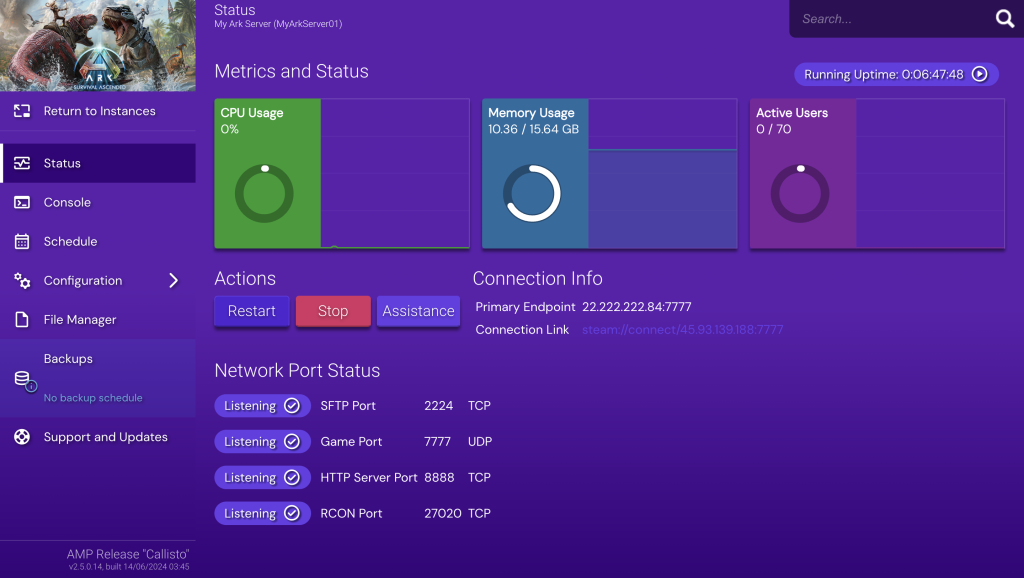
- دسترسی داشته باشید پیکربندی برای بررسی گزینه های پیشرفته سرور ARK، از جمله بهینه سازی خوشه، گیم پلی، ضرب کننده، و ساختار تنظیمات.
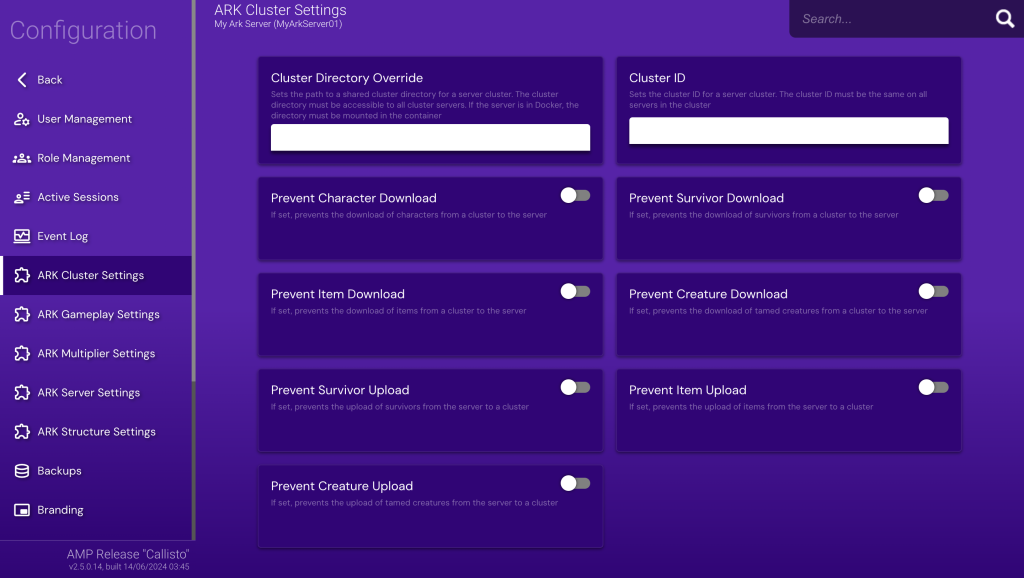
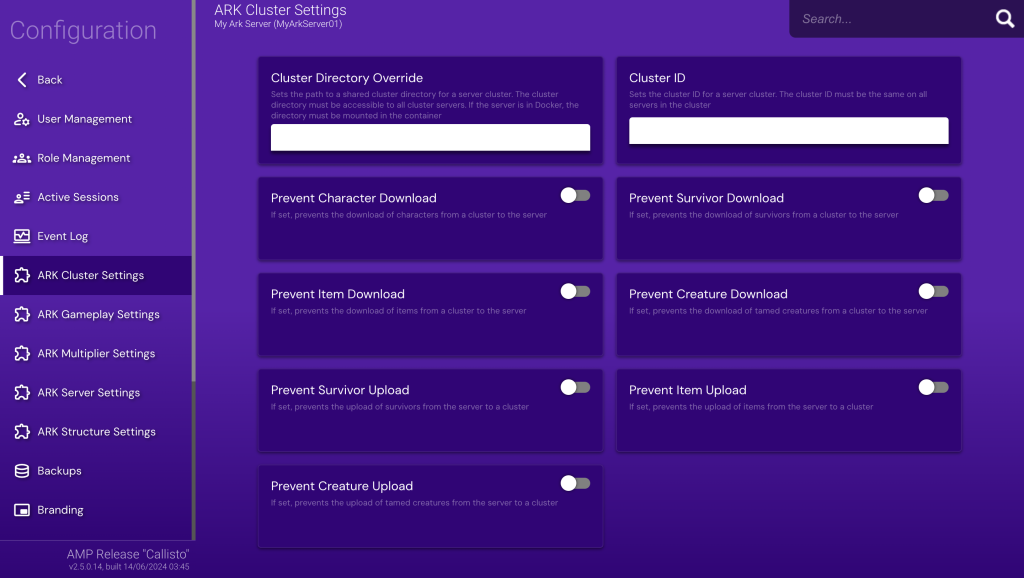
- استفاده کنید پشتیبان گیری قابلیت ایجاد و بازیابی نسخه پشتیبان از اطلاعات سرور بازی شما. در همین حال، پشتیبانی و به روز رسانی برای به روز رسانی نمونه بازی خود در صورت موجود بودن نسخه جدید و دریافت کمک در صورت نیاز مفید است.
تبریک می گویم روی با موفقیت سرور اختصاصی ARK خود را راه اندازی کرد. شما اکنون آماده سوار شدن هستید روی ماجراهای حماسی، دایناسورها را رام کنید و با دوستان خود پایگاه بسازید.
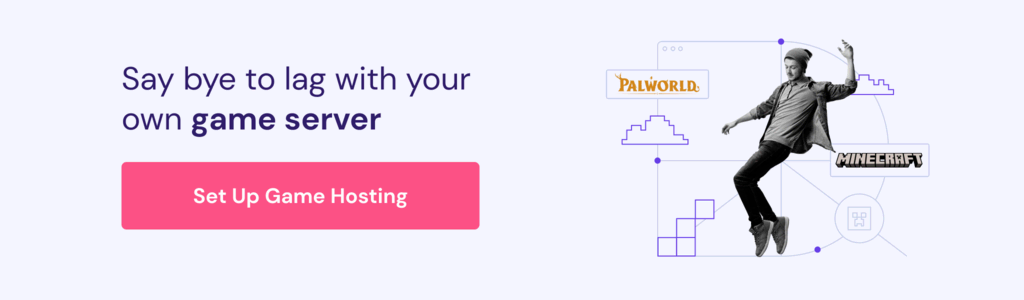
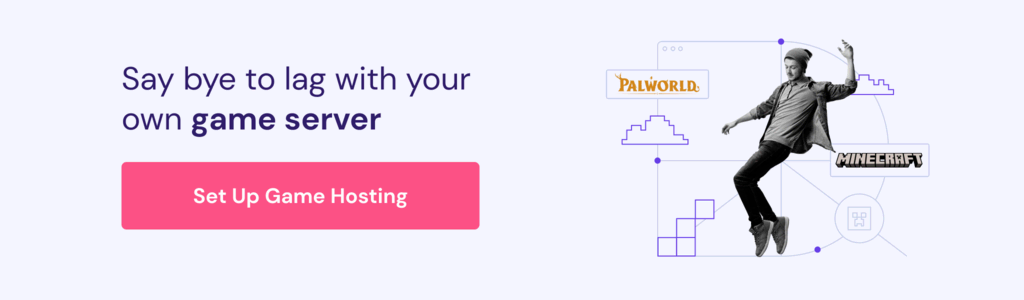
روش اجرای دستی سرور اختصاصی ARK
در این بخش، روش ایجاد دستی سرور ARK: SA را نشان خواهیم داد روی آ دبیان 11 VPS. بازیکنانی که ARK: SE را انتخاب می کنند ممکن است نیاز به استفاده از دستورات کمی متفاوت داشته باشند.
1. یک VPS بازی دریافت کنید
برای اجرای یک سرور اختصاصی ARK، اولین قدم این است که یک سرویس VPS بازی قابل اعتماد دریافت کنید. در اینجا ملاحظات کلیدی هنگام انتخاب یک ارائه دهنده بازی وجود دارد:
- کارایی. مطمئن شوید که VPS CPU و RAM کافی برای رسیدگی به نیازهای میزبانی سرور ARK ارائه می دهد.
- ذخیره سازی. به دنبال برنامه های میزبانی ARK VPS با فضای ذخیره سازی کافی، ترجیحا NVMe SSD باشید تا از سرعت خواندن/نوشتن سریع و فضای کافی برای فایل های بازی اطمینان حاصل کنید.
- مکان های سرور. ارائه دهنده ای با چندین مکان سرور در سراسر جهان برای به حداقل رساندن تأخیر هنگام اجرای بازی انتخاب کنید.
- دسترسی و کنترل. از دسترسی کامل مدیریتی به سرور اطمینان حاصل کنید تا بتوانید نرم افزار سرور خود را به طور کامل کنترل کنید.
- مقیاس پذیری. یک سرویس VPS را انتخاب کنید که با افزایش نیازهای سرور شما امکان ارتقاء آسان به پلن های بالاتر را فراهم می کند و تضمین می کند که می توانید منابع را بدون زمان قطعی مقیاس کنید.
به عنوان یکی از بهترین ارائه دهندگان میزبانی سرور بازی، هاستینگer در همه این زمینه ها عالی است و آن را به یک راه حل ایده آل برای میزبانی سرورهای اختصاصی ARK تبدیل می کند. برنامه های میزبانی بازی ما ارائه می دهد تا پردازنده های AMD 8 هسته ای، 32 گیگابایت رم، و 400 گیگابایت حافظه NVMe برای اطمینان از عملکرد بالا
برای ارائه بهترین تجربه گیم پلی برای بازیکنان در سراسر جهان، می توانید مکان های سرور موجود در آسیا، اروپا، آمریکای شمالی و آمریکای جنوبی را انتخاب کنید.
ساخته شده روی وی پی اس، هاستینگer به شما کامل می دهد root دسترسی به سرور، به شما این امکان را می دهد که بازی های خود را به دلخواه شخصی سازی کنید، از جمله نصب مدهای سفارشی.
آخرین موضوع ولی به همان اهمیت، هاستینگerسرویس میزبانی بازی به راحتی مقیاس پذیر است، به این معنی که می توانید سرور خود را در صورت نیاز رشد دهید. این به ویژه زمانی مفید است که پایگاه پخش شما گسترش می یابد یا می خواهید چندین سرور اختصاصی را تحت یک حساب کاربری راه اندازی کنید.
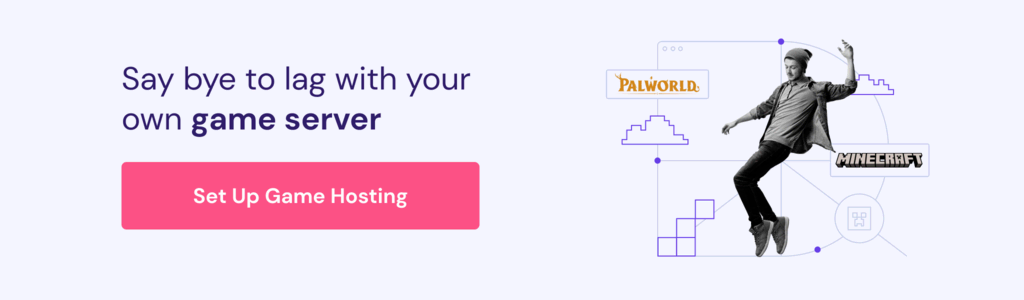
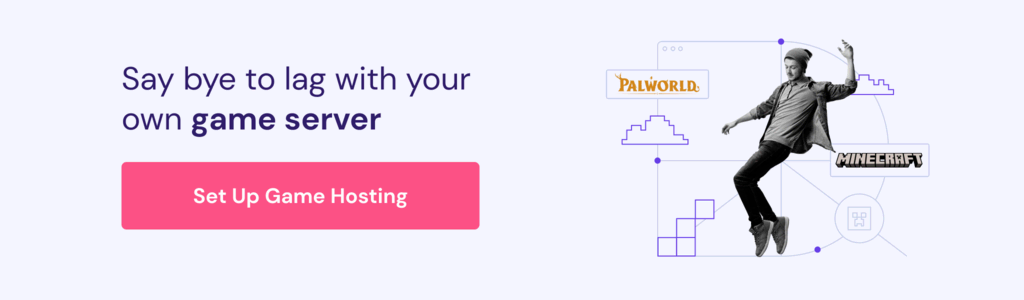
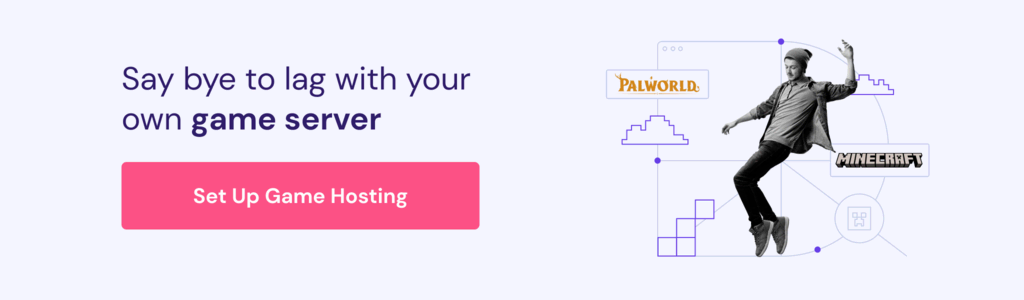
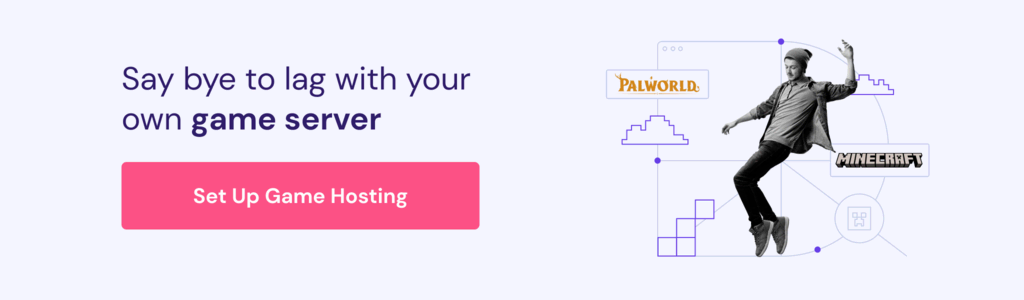
2. VPS خود را راه اندازی کنید
پس از انتخاب یک VPS قابل اعتماد بازی، نوبت به راه اندازی سرور خود می رسد. برای شروع مراحل زیر را دنبال کنید:
- یک ریموت باز کنید console ابزار دسترسی به سرور مانند PuTTY یا شما terminal برای ورود به VPS خود از طریق SSH. دستور زیر را اجرا کنید و جایگزین کنید نام کاربری و your_server_ip با اعتبار واقعی شما:
ssh username@your_server_ip
- لیست بسته ها و بسته های نصب شده سرور خود را به روز رسانی و ارتقا دهید تا مطمئن شوید آخرین نسخه ها را دارید:
sudo apt update
sudo apt upgrade
- را نصب کنید نرم افزار-خواص-مشترک بسته به سیستم دبیان شما. این بسته به شما امکان می دهد معماری ها و مخازن اضافی را به مدیر بسته اضافه کنید:
sudo apt install software-properties-common
- اضافه کردن i386 معماری سیستم شما، زیرا برای دسترسی به نرم افزارهای 32 بیتی مانند SteamCMD در مرحله بعدی به آن نیاز داریم:
sudo dpkg --add-architecture i386
- مخازن و مدیریت بسته های موجود سرور خود را به روز کنید:
sudo apt-add-repository non-free
sudo apt update
3. فایل های سرور ARK را دانلود کنید
در مرحله بعد، SteamCMD را نصب کنید، یک کاربر جدید را پیکربندی کنید و فایل های سرور اختصاصی ARK را دانلود کنید. در اینجا روش انجام این کار آمده است:
- از این دستور برای نصب SteamCMD استفاده کنید command-line نسخه مشتری Steam، برای دانلود و به روز رسانی سرورهای بازی:
sudo apt install steamcmd
- به دلایل امنیتی، بهتر است سرور ARK را تحت یک کاربر اختصاصی اجرا کنید. یک کاربر جدید با فهرست اصلی ایجاد کنید. در اینجا، ما آن را نامگذاری می کنیم arkuser:
sudo useradd -m arkuser
- تغییر به arkuser و با اجرای این دستورات به دایرکتوری اصلی آن بروید:
sudo -u arkuser -s
cd ~
- برای دانلود فایل های سرور ARK: Survival Ascended از SteamCMD استفاده کنید:
/usr/games/steamcmd +@sSteamCmdForcePlatformType linux +force_install_dir /home/arkuser/arkserver +login anonymous +app_update 376030 validate +quit
- برای ARK: Survival Evolved، دستور زیر را به جای آن اجرا کنید 376030 با 346110:
/usr/games/steamcmd +@sSteamCmdForcePlatformType linux +force_install_dir /home/arkuser/arkserver +login anonymous +app_update 346110 validate +quit
- حدود 10 تا 15 دقیقه صبر کنید تا دانلود تمام شود. پس از تکمیل، به حالت اولیه برگردید root کاربر با:
exit
4. سرور ARK خود را پیکربندی کنید
اکنون باید یک سرویس برای اجرای سرور ARK ایجاد کنید. در حالی که می توانید آن را با فایل اجرایی سرور نیز راه اندازی کنید، استفاده از یک سرویس به شما امکان می دهد سرور بازی را به عنوان پس زمینه شروع، متوقف و مدیریت کنید. process. در اینجا مراحل انجام می شود:
- فایل سرویس را ایجاد کرده و ویرایشگر نانو را با اجرای موارد زیر باز کنید:
sudo nano /etc/systemd/system/arkserver.service
- برای تعریف سرویس سرور ARK محتوای زیر را به این فایل اضافه کنید:
[Unit]
Description=ARK Dedicated Server
Wants=network-online.target
After=network-online.target
[Service]
LimitNOFILE=1000000
Environment=SteamAppId=376030
Environment=LD_LIBRARY_PATH=/home/arkuser/arkserver/linux64:$LD_LIBRARY_PATH
Type=simple
Restart=روی-failure
RestartSec=10
KillSignal=SIGINT
User=arkuser
Group=ark
WorkingDirectory=/home/arkuser/arkserver
ExecStartPre=/usr/games/steamcmd +login anonymous +force_install_dir /home/arkuser/arkserver +app_update 376030 validate +exit
ExecStart=/home/arkuser/arkserver/ShooterGame/Binaries/Linux/ShooterGameServer <MAPNAME>?listen؟SessionName=<SERVERNAME>?ServerPassword=<SERVERPASSWORD>?ServerAdminPassword=<ADMINPASSWORD> -server -log -crossplay
[Install]
WantedBy=multi-user.target
- سفارشی کردن مقادیر
، ، و در arkserver.service. برای نقشه، می توانید از پیش فرض استفاده کنید جزیره یا دیگر نام های نقشه معتبر مانند مرکز، ScorchedEarth_P، و راگناروک. - اگر در حال پیکربندی سرور ARK: SE هستید، به یاد داشته باشید که آن را جایگزین کنید Environment=SteamAppId ارزش با 346110.
- پس از ویرایش فایل، تغییرات خود را ذخیره کرده و خارج شوید نانو با فشار دادن Ctrl + X → Y → Enter.
5. سرور ARK را راه اندازی کنید
پس از اتمام پیکربندی سرور ARK، می توانید مدیریت سرور اختصاصی خود را شروع کنید. دستورالعمل ها را برای راه اندازی ARK دنبال کنید:
- با فعال کردن سرویس، اطمینان حاصل کنید که سرور شما به طور خودکار در هنگام بوت شروع می شود:
sudo systemctl enable arkserver
- سرویس سرور ARK را با استفاده از دستور زیر راه اندازی کنید:
sudo systemctl start arkserver
- با بررسی وضعیت سرور ARK بررسی کنید که به درستی اجرا می شود:
sudo systemctl status arkserver
- شما باید خروجی زیر را ببینید که نشان می دهد سرور واقعاً فعال است:
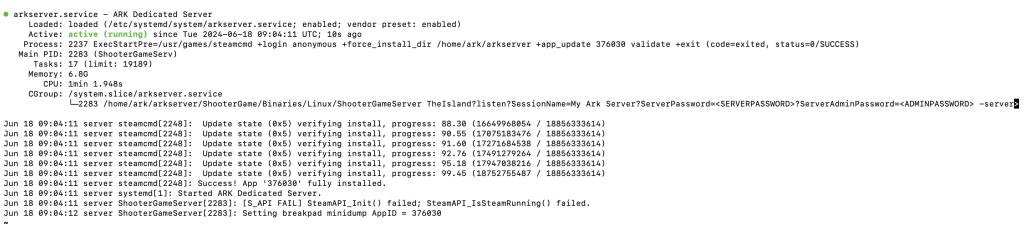
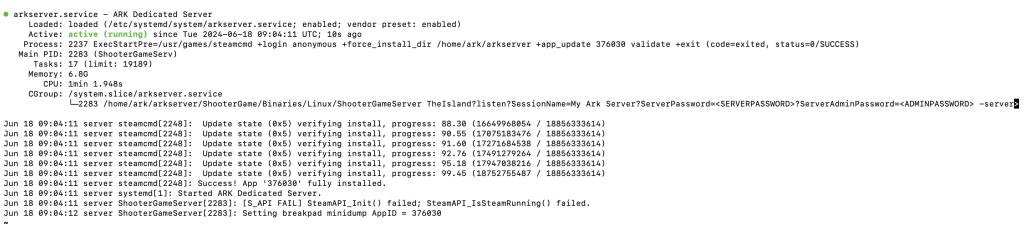
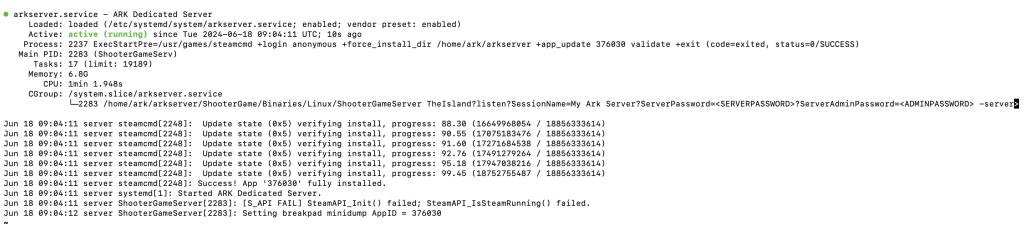
- برای خروج از صفحه وضعیت سرور بدون پایان دادن به سرور، را فشار دهید Ctrl + C.
- اگر به هر دلیلی نیاز به توقف سرور دارید، دستور زیر را اجرا کنید:
sudo systemctl stop arkserver
- برای راه اندازی مجدد سرور، به عنوان مثال، پس از اعمال تغییرات در فایل پیکربندی، اجرا کنید:
sudo systemctl restart arkserver
شما با موفقیت سرور ARK خود را با استفاده از روش دستی ایجاد کردید. اکنون، دوستان یا بازماندگان خود را دعوت کنید تا با هم بپیوندند و از ماجراجویی هیجان انگیز لذت ببرید.
نگهداری از سرور اختصاصی ARK شما
اطمینان از عملکرد روان و طول عمر سرور اختصاصی ARK شما بسیار مهم است. در اینجا چند نکته برای نگهداری سرور وجود دارد که می توانید آنها را اجرا کنید.
به روز رسانی و بهینه سازی سرور
بهروزرسانیهای منظم و بهینهسازی سرور برای حفظ یک سرور ARK با عملکرد بالا و پایدار بسیار مهم است، که تجربه را برای همه بازیکنان بهبود میبخشد.
به روز رسانی های سرور را برنامه ریزی کنید
فایل های سرور خود را به طور مرتب به روز کنید تا از آخرین ویژگی ها، رفع اشکالات و وصله های امنیتی بهره مند شوید. برای بازیکنانی که سرور اختصاصی ARK را از طریق نصب می کنند هاستینگer’s Game Panel، در اینجا روش برنامه ریزی به روز رسانی سرور آورده شده است:
- نمونه بازی خود را باز کنید و به آن بروید برنامه → افزودن ماشه جدید.
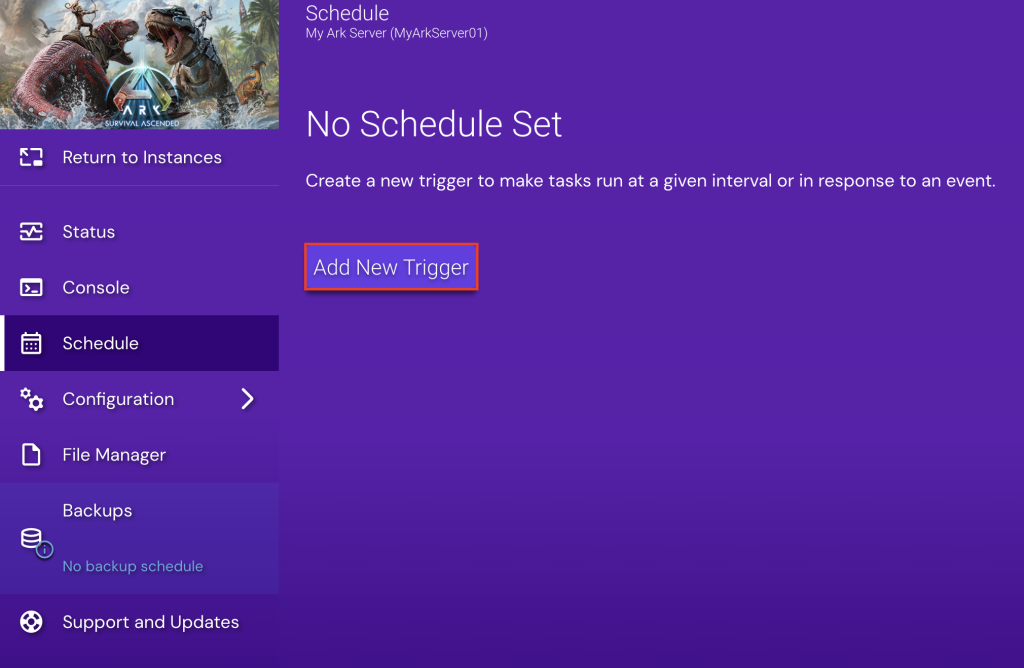
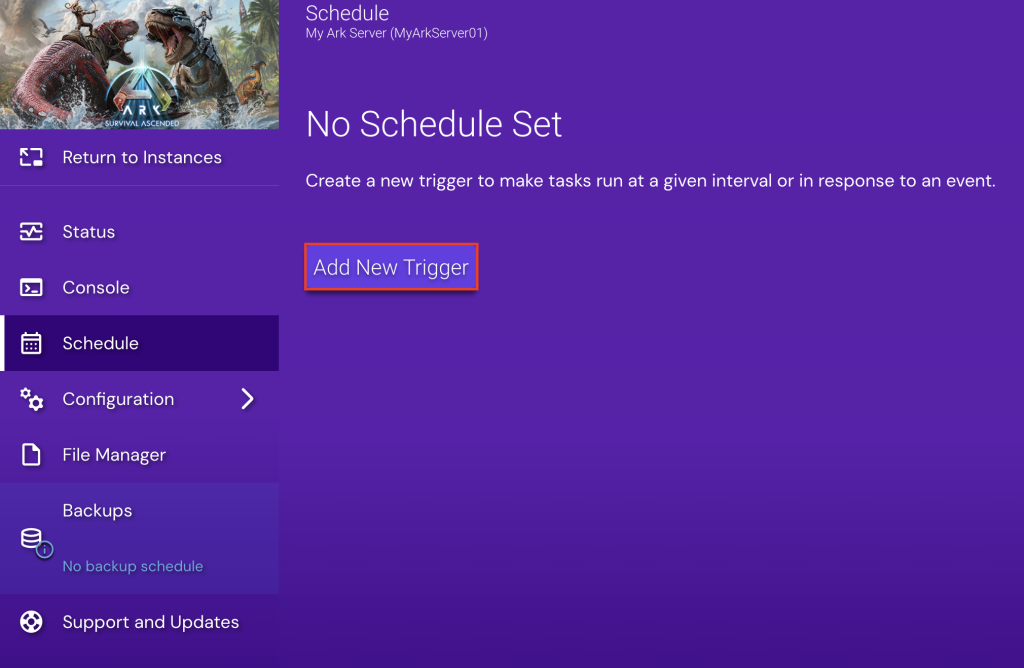
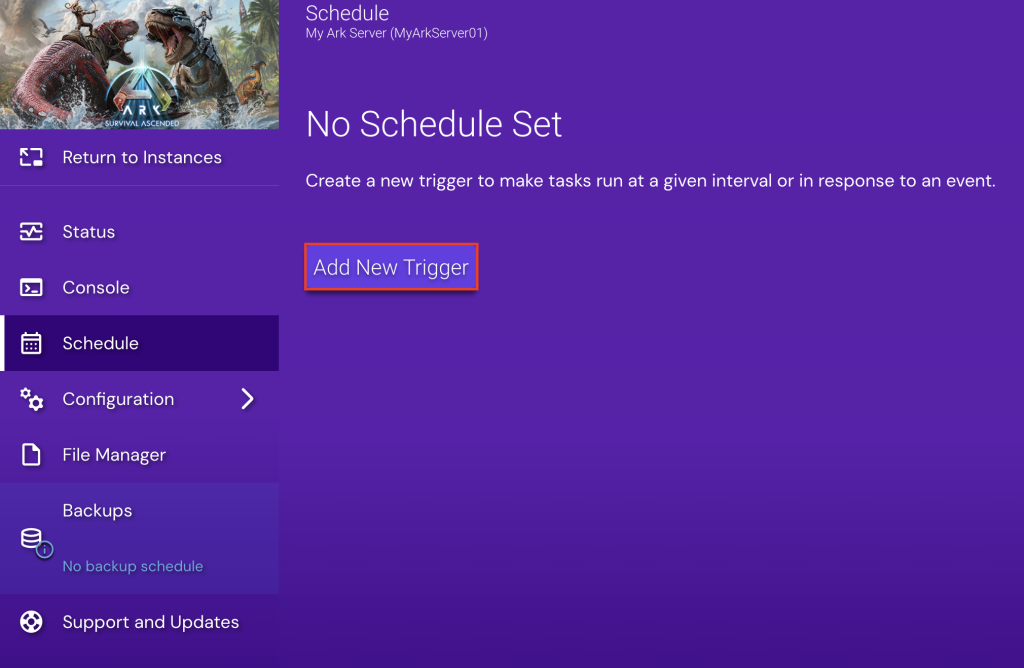
- انتخاب کنید Event Trigger → به روز رسانی از طریق SteamCMD → Add Trigger در دسترس است.
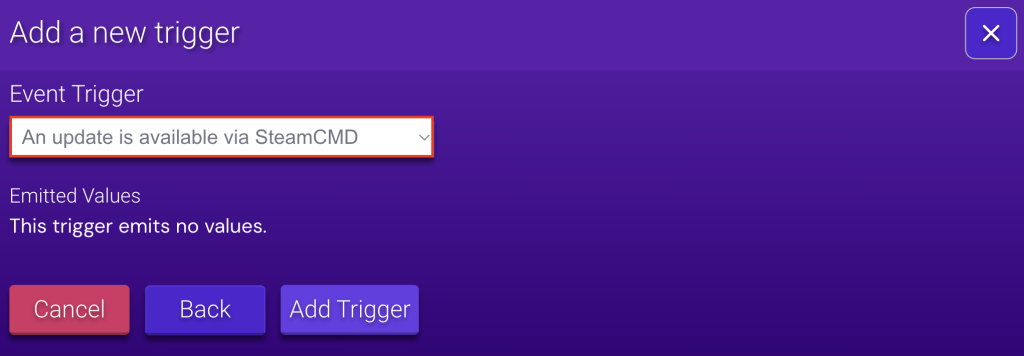
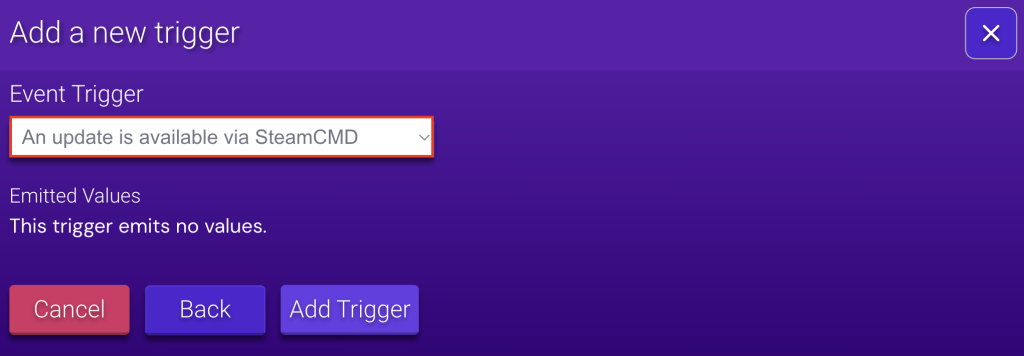
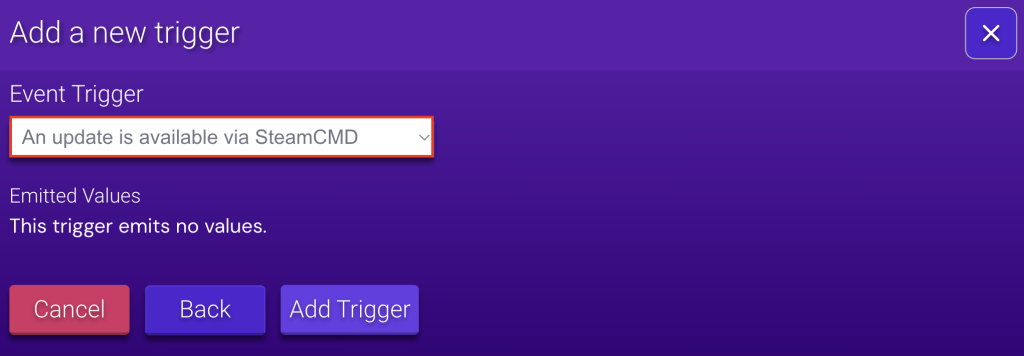
- کلیک افزودن وظیفه جدید ← به روز رسانی برنامه و اگر قبلا در حال اجرا بود را مجددا راه اندازی کنید ← افزودن وظیفه.
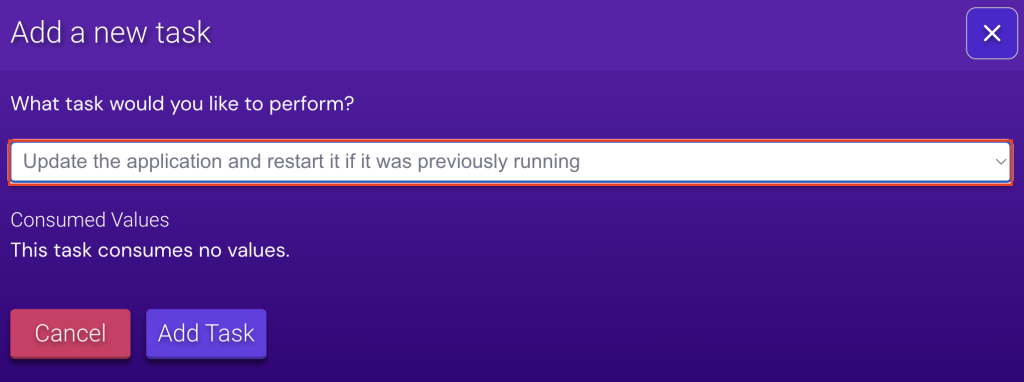
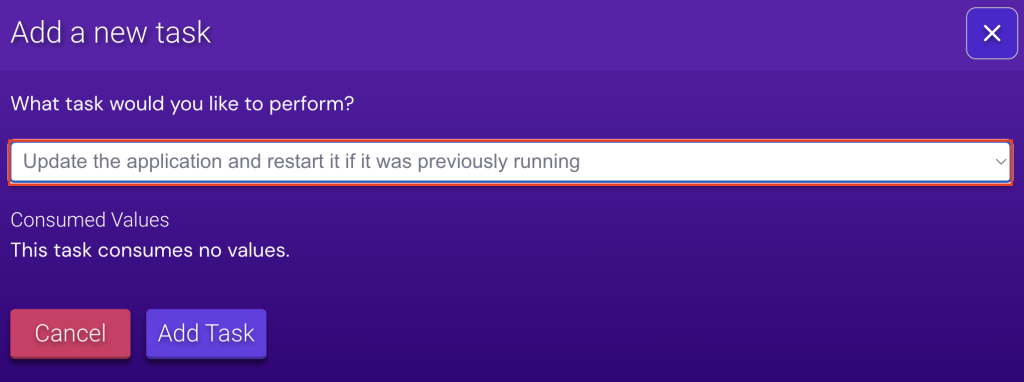
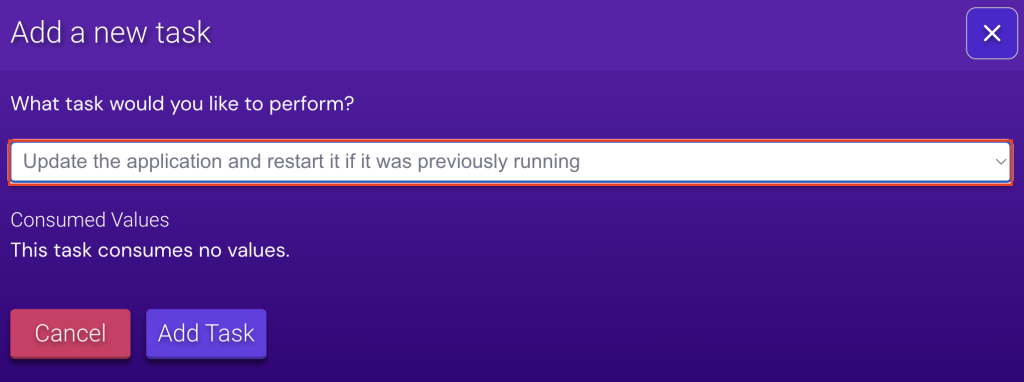
همچنین می توانید از cron job برای خودکارسازی به روز رسانی سرور استفاده کنید. به عنوان مثال، برای به روز رسانی سرور خود هر روز در نیمه شب، موارد زیر را به crontab خود اضافه کنید:
0 0 * * * /usr/games/steamcmd +login anonymous +force_install_dir /home/arkuser/arkserver +app_update 376030 validate +quit
ذخیره خودکار داده های جهان
سرور خود را پیکربندی کنید تا داده های جهان را در فواصل زمانی منظم به طور خودکار ذخیره کند. این تضمین می کند که به دلیل خرابی یا راه اندازی مجدد سرور، پیشرفت خود را از دست ندهید.
برای انجام این کار، دسترسی داشته باشید پیکربندی → تنظیمات سرور ARK از طریق پنل بازی به پایین اسکرول کنید دوره ذخیره خودکار فیلد و فاصله را بر حسب نیاز خود بر حسب دقیقه تنظیم کنید.
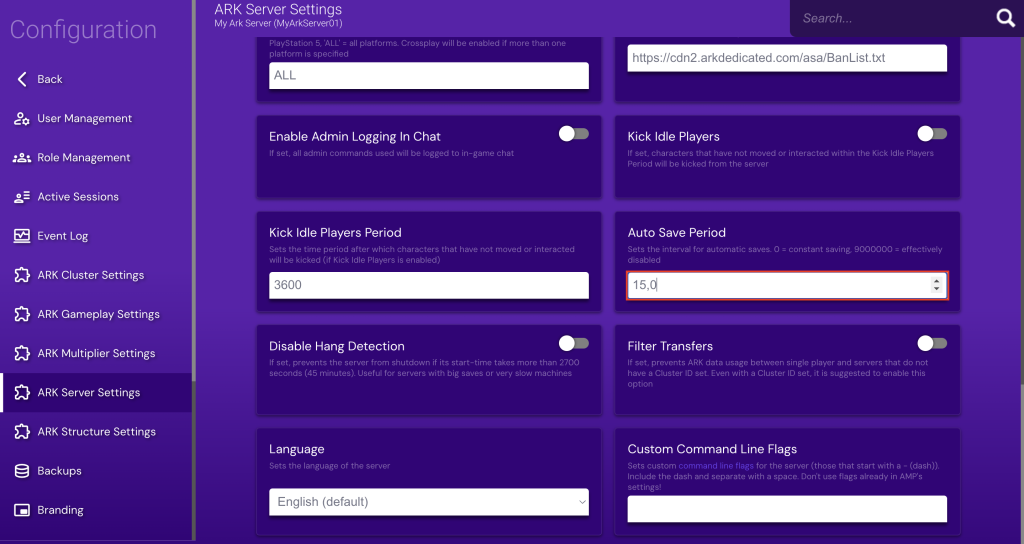
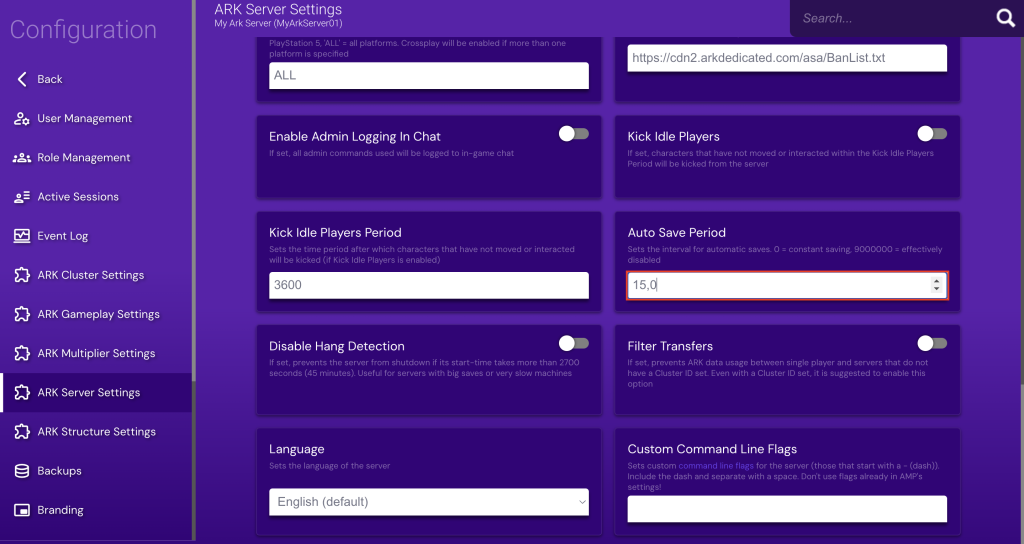
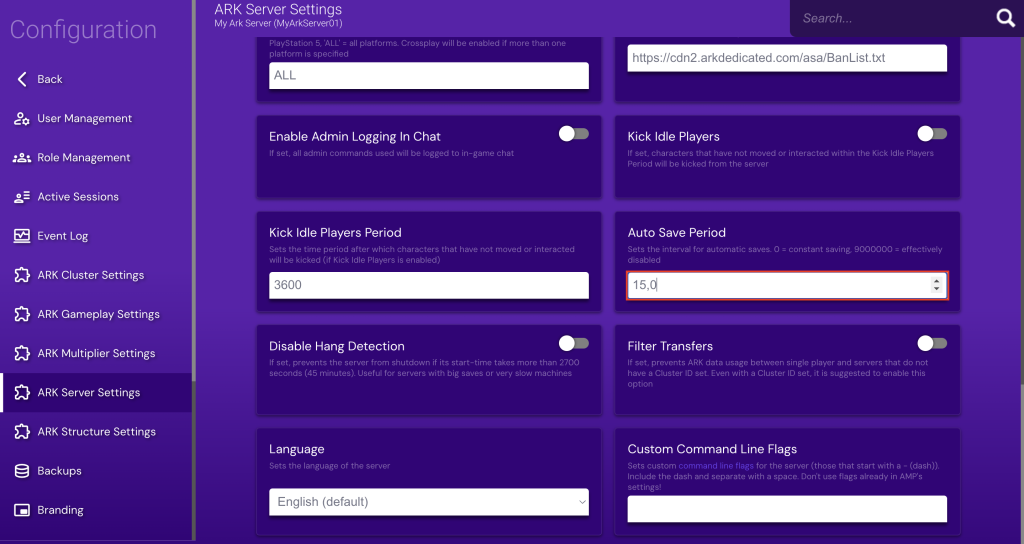
همچنین، دستور زیر را اجرا کنید تا فایل پیکربندی سرور با نام باز شود GameUserSettings.ini:
nano /home/arkuser/arkserver/ShooterGame/Saved/Config/LinuxServer/GameUserSettings.ini
سپس خط زیر را در زیر اضافه کنید [ServerSettings] بخش، جایگزین 15 با فاصله مورد نظر شما:
AutoSavePeriodMinutes=15
حمل و نقل پورت و پیکربندی شبکه
اگر از فایروال بدون عارضه (UFW) استفاده می کنید روی VPS خود، باید پورت های ARK خاصی را باز کنید تا ترافیک به سرور شما امکان پذیر باشد.
پورت های فایروال را باز کنید
سرورهای ARK معمولاً برای باز بودن پورت های زیر نیاز دارند:
- پورت بازی (UDP). 7777
- درگاه پرس و جو (UDP). 27015
- پورت سوکت (UDP). 7778
- درگاه RCON (TCP). 27020
در پنل بازی، به نمونه خود بروید منوی اصلی و کلیک کنید تنظیمات شبکه آیکون.
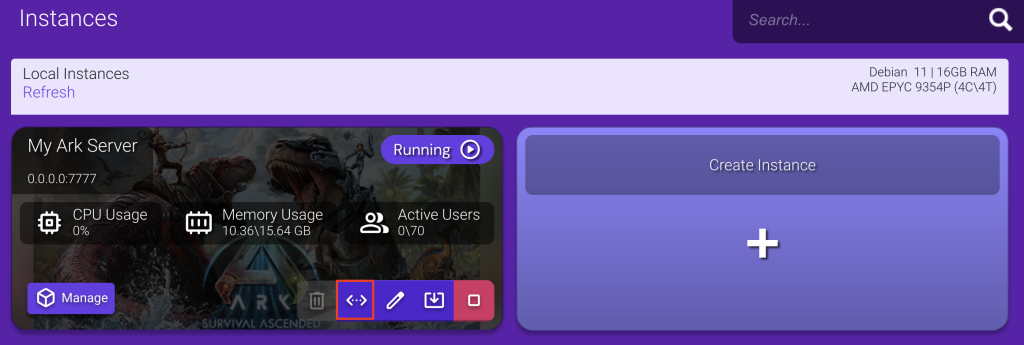
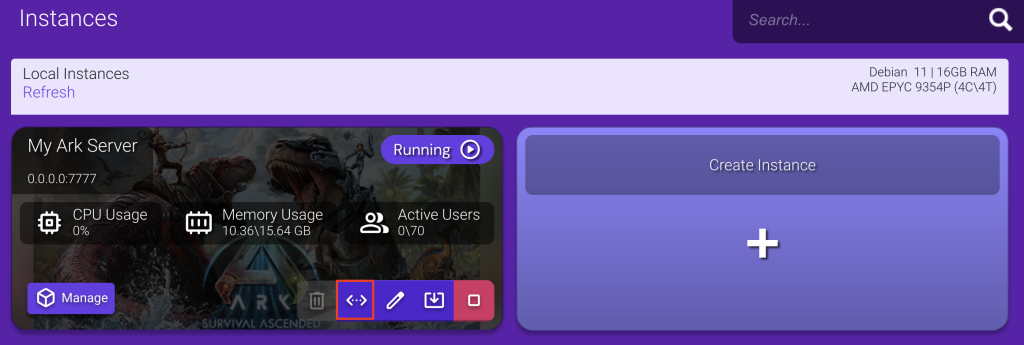
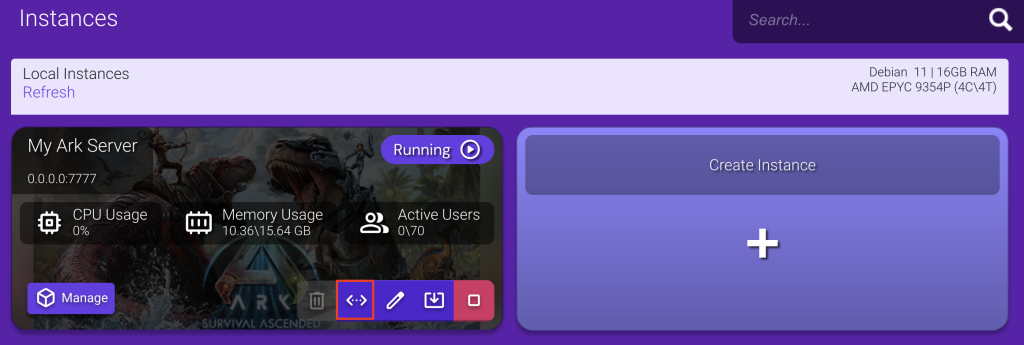
سپس، تنظیمات پورت صحیح را برای سرور ARK خود با توجه به اعداد ذکر شده در بالا تنظیم کنید.
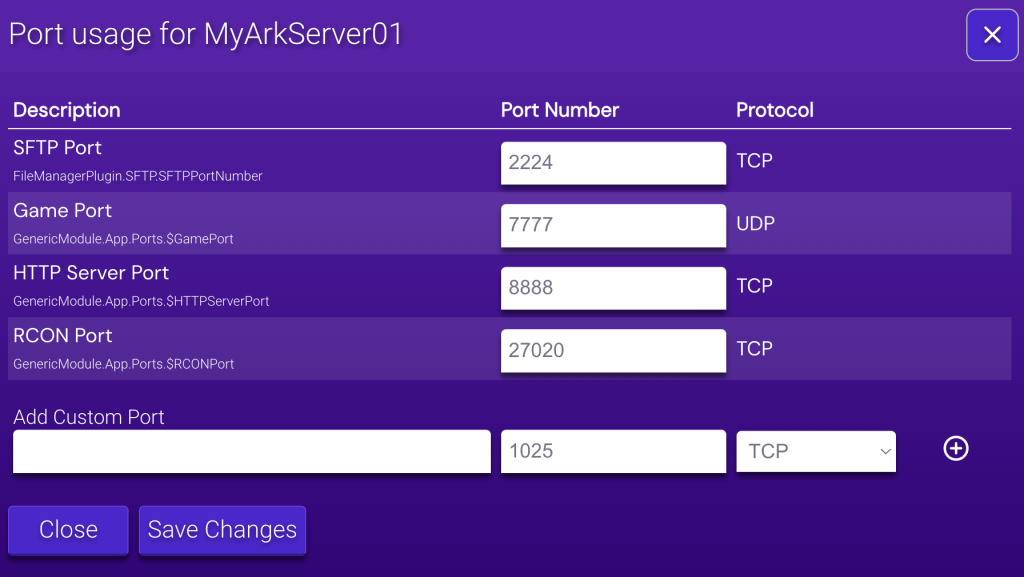
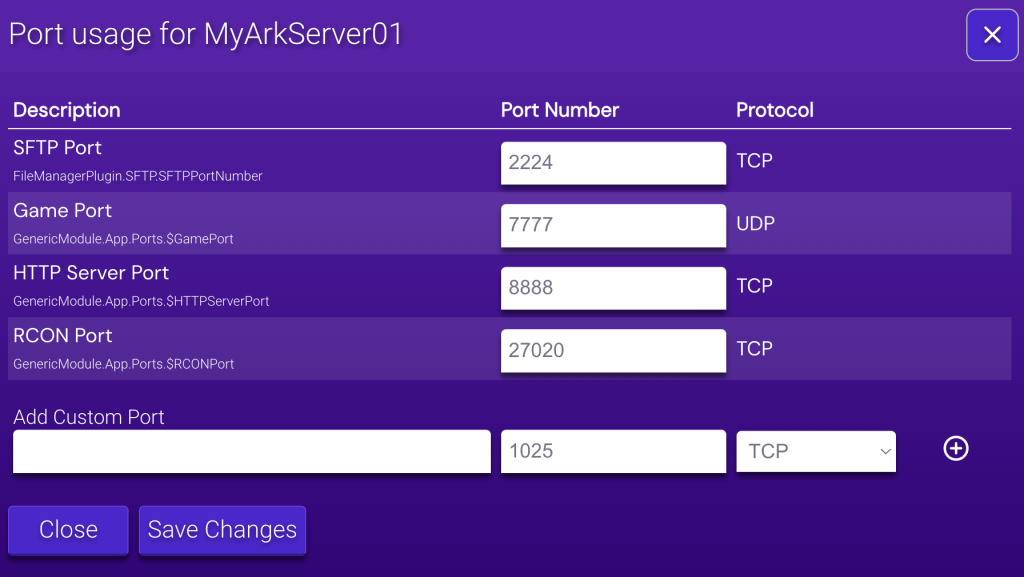
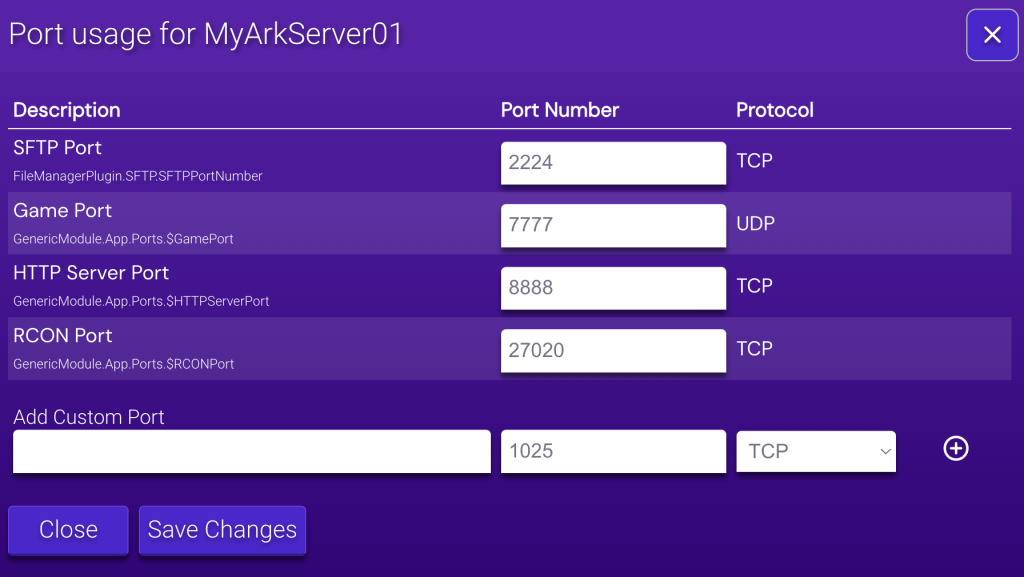
اگر با استفاده از خط فرمان راحت تر هستید، این دستورات را در خود اجرا کنید terminal:
sudo ufw allow 7777/udp
sudo ufw allow 27015/udp
sudo ufw allow 7778/udp
sudo ufw allow 27020/tcp
sudo ufw reload
راهاندازی پورت روتر را پیکربندی کنید
برای اطمینان از اینکه بازیکنان می توانند از خارج از شبکه محلی شما به سرور شما متصل شوند، باید انتقال پورت را پیکربندی کنید روی روتر شما این دستورالعمل ها را دنبال کنید:
- به تنظیمات روتر خود دسترسی پیدا کنید page با وارد کردن آدرس IP آن در مرورگر وب خود.
- بخش حمل و نقل پورت را پیدا کنید، که اغلب در زیر قرار دارد پیشرفته یا شبکه تنظیمات.
- آدرس IP داخلی را روی IP VPS خود تنظیم کنید.
- Forward the Game Port (7777 UDP، درگاه پرس و جو (27015 UDP، پورت سوکت (7778 UDPو پورت RCON (27020 TCP).
مدیریت تنظیمات سرور و اسلات های پخش کننده
با تنظیم اسلات های بازیکن و سایر تنظیمات سرور که همه بازیکنان را به طور یکسان تحت تأثیر قرار می دهند، یک تجربه بازی روان را برای همه بازیکنان تضمین کنید.
تنظیمات سرور را از طریق پنل بازی تنظیم کنید
در پنل بازی، به پیکربندی → تنظیمات سرور ARK. در اینجا، میتوانید گزینههایی برای تنظیم حداکثر تعداد بازیکنان، انتخاب نقشه پیشفرض، فهرست حالتهای مجاز سرور ARK، اعطای بازیکنان خاص بر اساس پیدا کنید. روی آی پی های آنها، و گیمرهای بیکار را زیر پا می گذارند.
پیکربندی گزینه های سرور با ویرایش فایل پیکربندی:
شما همچنین می توانید ویرایش کنید GameUserSettings.ini فایل برای سفارشی کردن پارامترهایی مانند محدودیت های بازیکن، رمزهای عبور سرور، و مکانیک های اساسی بازی:
[ServerSettings]
MaxPlayers=70
DifficultyOffset=1.0
ServerAdminPassword=YourAdminPassword
شخصی سازی پارامترهای گیم پلی
پارامترهای بازی پیکربندیهایی هستند که بر تجربه بازیکن تأثیر میگذارند، مانند سرعت کسب تجربه، سرعت رام کردن موجودات یا تعداد منابعی که جمعآوری میکنند.
گیم پلی را از طریق پنل بازی سفارشی کنید
برای هاستینگer مشتریانی که سرور را راه اندازی می کنند روی پنل بازی، به آن بروید پیکربندی → تنظیمات بازی ARK. گزینههای زیادی وجود دارد که میتوانید برای بهبود گیمپلی آن را سفارشی کنید، از فعال کردن نمای سوم شخص گرفته تا جلوگیری از ایجاد انیمیشنسازی.
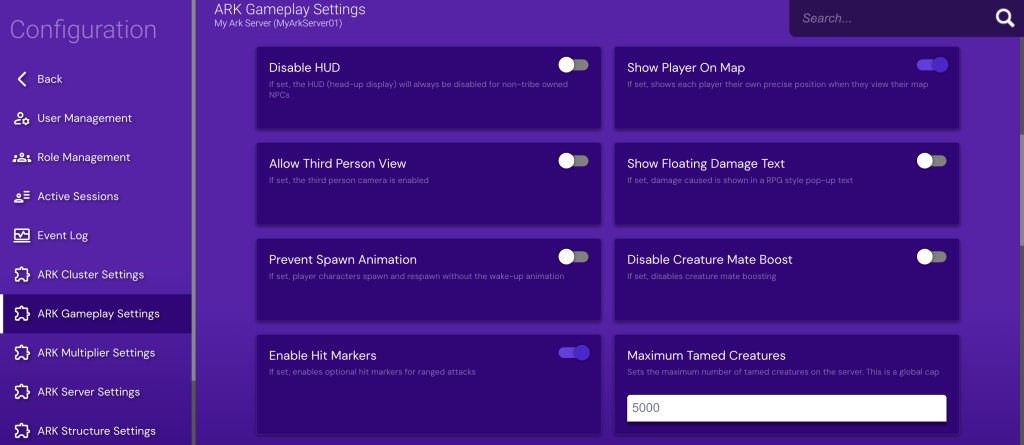
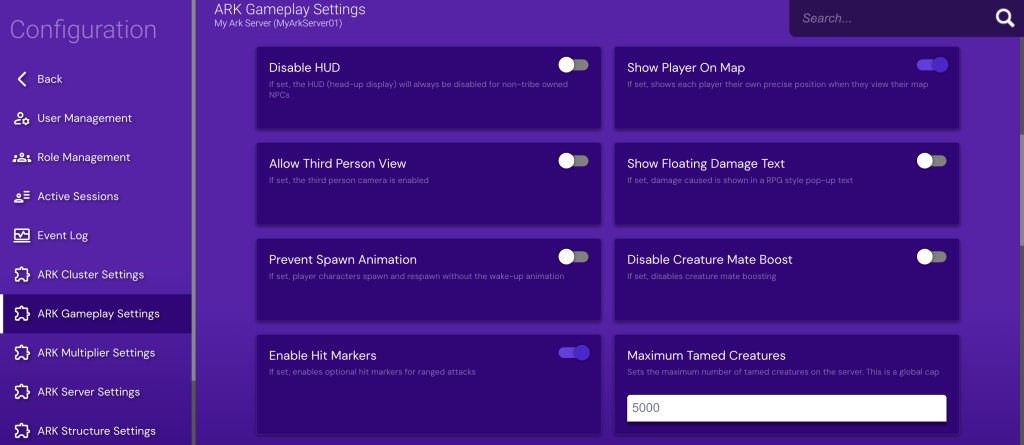
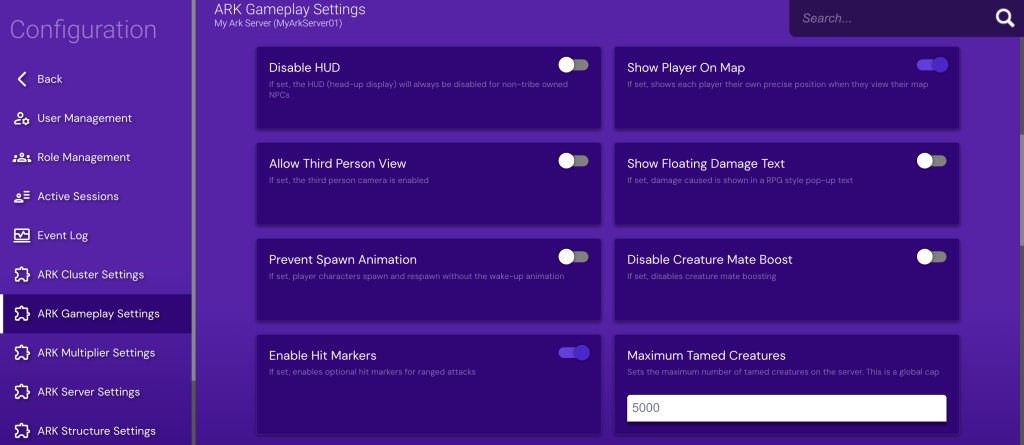
گیم پلی را از طریق GameUserSettings.ini و Game.ini ویرایش کنید
شما همچنین می توانید این تنظیمات را در GameUserSettings.ini فایل زیر [ServerSettings] بخش:
- نرخ به دست آوردن تجربه را تغییر دهید تا تراز کردن سریعتر یا کندتر شود:
XPMultiplier=2.0
- رام کردن را تسریع یا کاهش دهید process:
TamingSpeedMultiplier=3.0
- افزایش یا کاهش مقدار منابع جمع آوری شده توسط بازیکنان:
HarvestAmountMultiplier=2.5
- طول چرخه های روز و شب را مطابق با سبک گیم پلی سرور خود سفارشی کنید:
DayCycleSpeedScale=0.5
NightTimeSpeedScale=2.0
به طور خاص، برای تنظیم میزان امتیازات آماری که بازیکنان در هر سطح دریافت میکنند، آن را ویرایش کنید Game.ini فایل با اجرای:
sudo nano /home/arkuser/arkserver/ShooterGame/Saved/Config/LinuxServer/Game.ini
سپس خطوط زیر را اصلاح کنید:
[/script/shootergame.shootergamemode]
PerLevelStatsMultiplier_Player[0]=2.0
PerLevelStatsMultiplier_Player[8]=1.5
عیب یابی مسائل رایج
حتی با یک سرور به خوبی پیکربندی شده، ممکن است با برخی از مشکلات رایج روبرو شوید. در اینجا چند نکته برای شناسایی و حل موثر این مشکلات وجود دارد.
سرور خراب می شود یا شروع نمی شود
- گزارش های سرور واقع در ShooterGame/ذخیره شده/Logs دایرکتوری برای شناسایی هر گونه خطا یا مشکل. برای مشاهده گزارش ها از این دستور استفاده کنید:
cat /home/arkuser/arkserver/ShooterGame/Saved/Logs/YourServerName.log
- از فایل های پیکربندی خود اطمینان حاصل کنید، GameUserSettings.ini و Game.ini، به درستی تنظیم شده اند. هرگونه خطای نحوی یا مقادیر نادرست را بررسی کنید.
- مطمئن شوید که تمام وابستگی های لازم نصب شده اند روی سرور شما بسته های گم شده را دوباره نصب کنید.
سرور کاراکترها یا پیشرفت را از دست می دهد
- اطمینان حاصل کنید که سرور شما به گونه ای پیکربندی شده است که داده های جهان را به طور خودکار ذخیره کند. بررسی کنید GameUserSettings.ini فایل برای فاصله ذخیره خودکار:
AutoSavePeriodMinutes=15
- به طور مرتب ذخیرههای دستی را در نظر بگیرید. این دستور را در پنل بازی تایپ کنید کنسول منو یا ARK در بازی console برای ذخیره بازی به صورت دستی:
SaveWorld
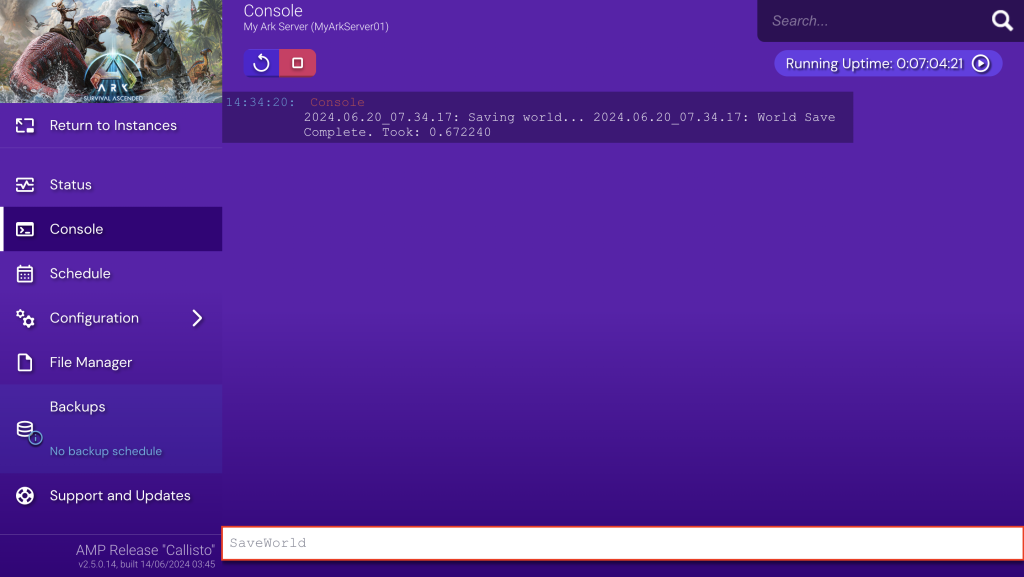
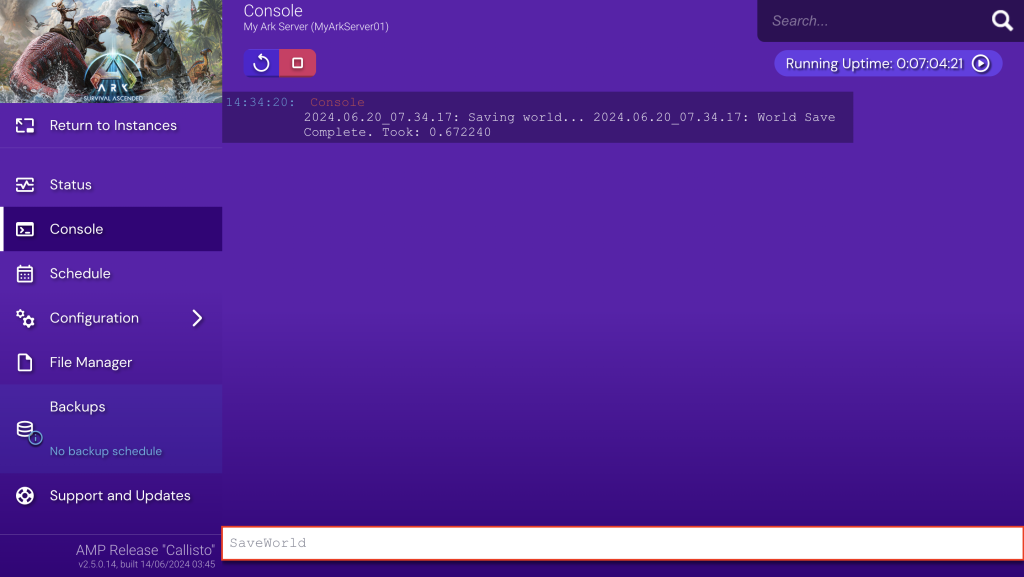
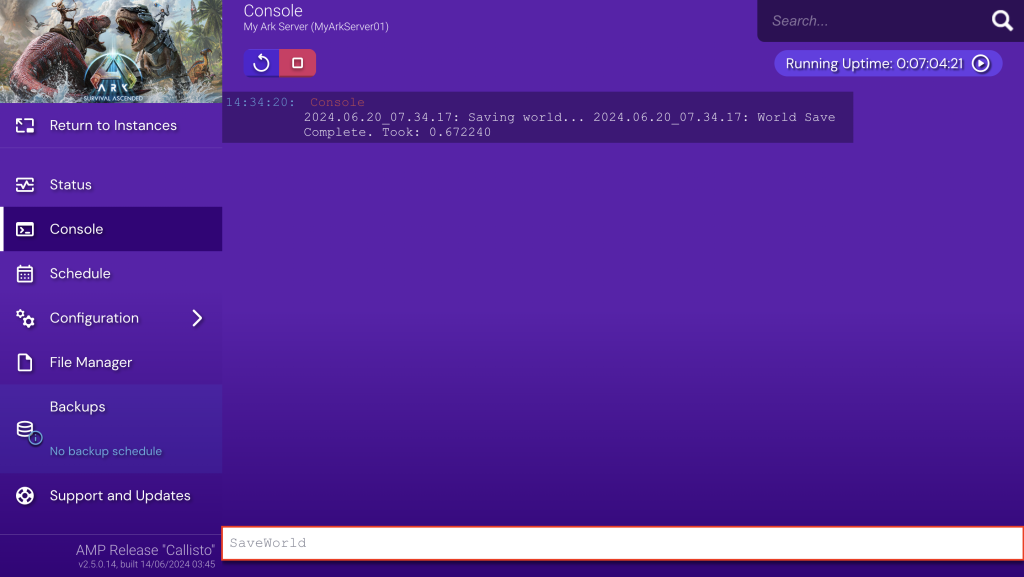
بازیکنان قادر به اتصال نیستند
- تنظیمات روتر و قوانین فایروال خود را بررسی کنید تا مطمئن شوید پورت های لازم باز هستند.
- برای VPS با استفاده از IP پویا، مطمئن شوید که آدرس IP سرور به درستی در تنظیمات سرور به روز شده است.
- با اجرای دستور زیر اطمینان حاصل کنید که سرور در حال اجرا و قابل دسترسی است:
sudo systemctl status arkserver
نتیجه
در این راهنما، روش ایجاد یک سرور اختصاصی برای ARK را با استفاده از رابط کاربری ساده پنل گیم و به صورت دستی از طریق خط فرمان یاد گرفتید.
هر دو گزینه مزایای منحصر به فردی را ارائه می دهند، چه تنظیم آسان یا کنترل بیشتر بر سفارشی سازی سرور را ترجیح دهید.
برای داشتن تجربه ای روان و لذت بخش هنگام بازی با دوستان، تنظیمات سرور را به دقت تنظیم کنید، پارامترهای گیم پلی را سفارشی کنید و نمونه بازی خود را به طور منظم به روز کنید.
از رام کردن دایناسورهای مهیب و ساختن پایگاه های چشمگیر با بازماندگان دیگر لذت ببرید!
روش اجرای سرور اختصاصی روی سوالات متداول ARK
این بخش به رایج ترین سوالات پاسخ می دهد روی اجرای سرورهای اختصاصی ARK
تفاوت بین ARK: Survival Ascended و ARK: Survival Evolved چیست؟
ARK: Survival Ascended یک نسخه ارتقا یافته از ARK: Survival Evolved است که دارای گرافیک پیشرفته، عملکرد بهبود یافته و محتوای جدید است. از Unreal Engine 5 برای جلوه های بصری بهتر استفاده می کند و شامل بهبود کیفیت زندگی و ویژگی های اضافی گیم پلی است.
چرا سرور اختصاصی ARK را اجرا کنیم؟
اجرای یک سرور اختصاصی ARK کنترل بهتری بر تنظیمات بازی، عملکرد پیشرفتهتر و تجربه بازی صمیمیتری با دوستان ارائه میدهد. با یک سرور بازی، میتوانید یک جامعه خصوصی بسازید، پارامترهای بازی را سفارشی کنید و از زمان و پایداری قابل اعتماد اطمینان حاصل کنید.
چه پورت هایی را باید برای سرور ARK باز کنم؟
شما باید پورت های زیر را برای سرور ARK خود باز کنید – Game Port (UDP 7777، درگاه پرس و جو (UDP 27015، پورت سوکت (UDP 7778و پورت RCON (TCP 27020). این پورت ها اتصال و عملکرد مناسب را تضمین می کنند.
آیا می توانم Mods را نصب کنم روی سرور ARK من؟
بله، شما می توانید مودها را نصب کنید روی سرور ARK شما از کارگاه Steam برای مشترک شدن در مودها و افزودن شناسه های مد آنها به آن استفاده کنید GameUserSettings.ini فایل. پس از آن، سرور خود را مجددا راه اندازی کنید تا مدهای اضافه شده اعمال شوند.
لطفا در صورت وجود مشکل در متن یا مفهوم نبودن توضیحات، از طریق دکمه گزارش نوشتار یا درج نظر روی این مطلب ما را از جزییات مشکل مشاهده شده مطلع کنید تا به آن رسیدگی کنیم
زمان انتشار: 1403-06-25 21:56:04



